Cho phép đồng hồ kiểm tra thời gian kín đáo
Apple Watch Series 2 có một tính năng độc đáo cho phép người dùng kiểm tra thời gian một cách tinh tế mà không làm ảnh hưởng đến những người xung quanh.
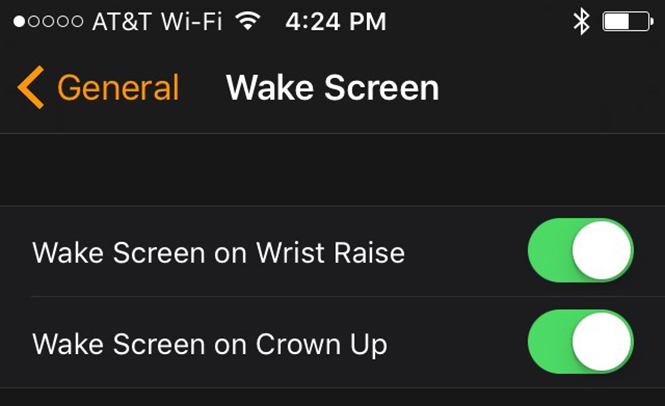
Wake Screen on Crown Up rất phù hợp để không làm phiền những người xung quanh khi xem đồng hồ
|
Chẳng hạn, nếu đang ở trong rạp phim vốn ánh sáng trên đồng hồ có thể làm người khác phân tâm thì hãy sử dụng tính năng Wake Screen on Crown Up. Tính năng này sẽ cho phép người dùng từ từ xoay Digital Crown để tăng độ sáng trên màn hình đồng hồ dần lên ở các mức độ khác nhau.
Bạn có thể kích hoạt Wake Screen on Crown Up bằng cách mở ứng dụng Apple Watch trên iPhone đã được kết nối, chọn General > Screen Wake. Theo mặc định Wake Screen on Crown Up đã được kích hoạt sẵn trên Apple Watch Series 2.

Nhấn vào Keep in Dock để đặt một ứng dụng vào trong Dock của đồng hồ
|
Một điều cần lưu ý là khi xoay Digital Crown, cổ tay của bạn không được nâng lên. Nếu xoay Crown Digital theo hướng ngược lại sẽ giúp giảm độ sáng cho đến khi màn hình chuyển dần thành màu đen. Nếu nâng cổ tay mà không chạm vào Digital Crown, màn hình của đồng hồ sẽ bật lên với độ sáng bình thường.
Thêm ứng dụng tập luyện vào dock
Với hệ điều hành watchOS 3 được cài sẵn, bạn có thể thêm các ứng dụng vào dock của mình, có nghĩa giúp các ứng dụng khởi động nhanh hơn và có thể cập nhật trong nền thường xuyên hơn.
Dock là một tính năng mới trong watchOS 3, và bạn có thể truy cập bằng cách nhấn vào nút phía bên đồng hồ. Giống như Dock trên máy tính Mac, nó cung cấp các liên kết nhanh đến các ứng dụng mà bạn thường sử dụng.

Face Gallery có sẵn nhiều giao diện mặt đồng hồ khác nhau để người dùng dễ lựa chọn
|
Tạo một giao diện tập luyện riêng
Bạn có thể vuốt từ trái sang phải giữa nhiều giao diện bề mặt đồng hồ, với mỗi bề mặt bạn có thể cấu hình cho các công việc khác nhau, nó sẽ rất lý tưởng thiết lập bề mặt đồng hồ đặc biệt khi bạn đang làm việc với các liên kết nhanh đến các ứng dụng sức khỏe hoặc các chế độ tập luyện yêu thích.
Ngoài ra, nhằm giúp thuận lợi hơn trong việc thay đổi giao diện bề mặt đồng hồ, Apple đã mang đến thẻ Face Gallery trong ứng dụng Watch trên iOS 10 (dùng trên iPhone). Với thẻ mới, bạn có thể chọn các giao diện đồng hồ có sẵn để thêm vào bề mặt đồng hồ.





Bình luận (0)